题目内容
使用pr制作出单帧图像,输出序列文件,视频的格式MP4导出
题目答案
第一步输出单帧图像
新建项目打开需要编辑的视频
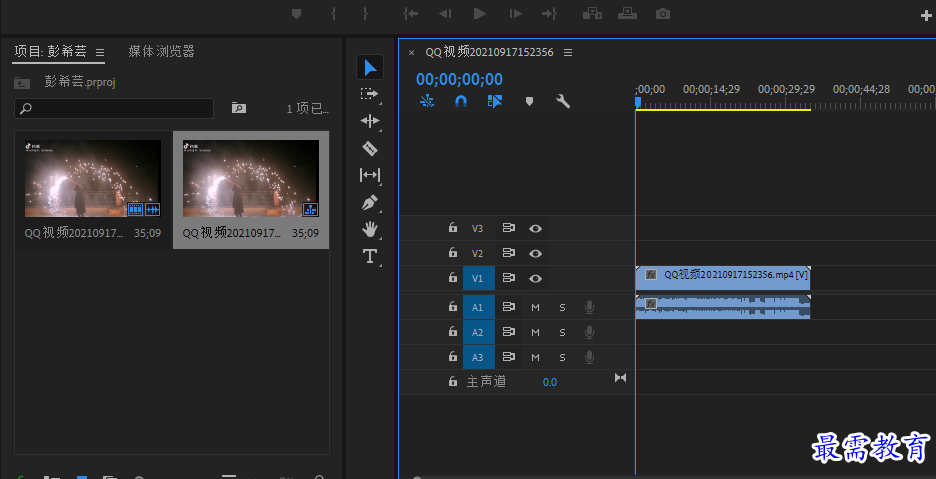 2.将时间轴拉到规定的20秒的位置
2.将时间轴拉到规定的20秒的位置

3.按住Ctrl加m导出设置如图所示改好格式
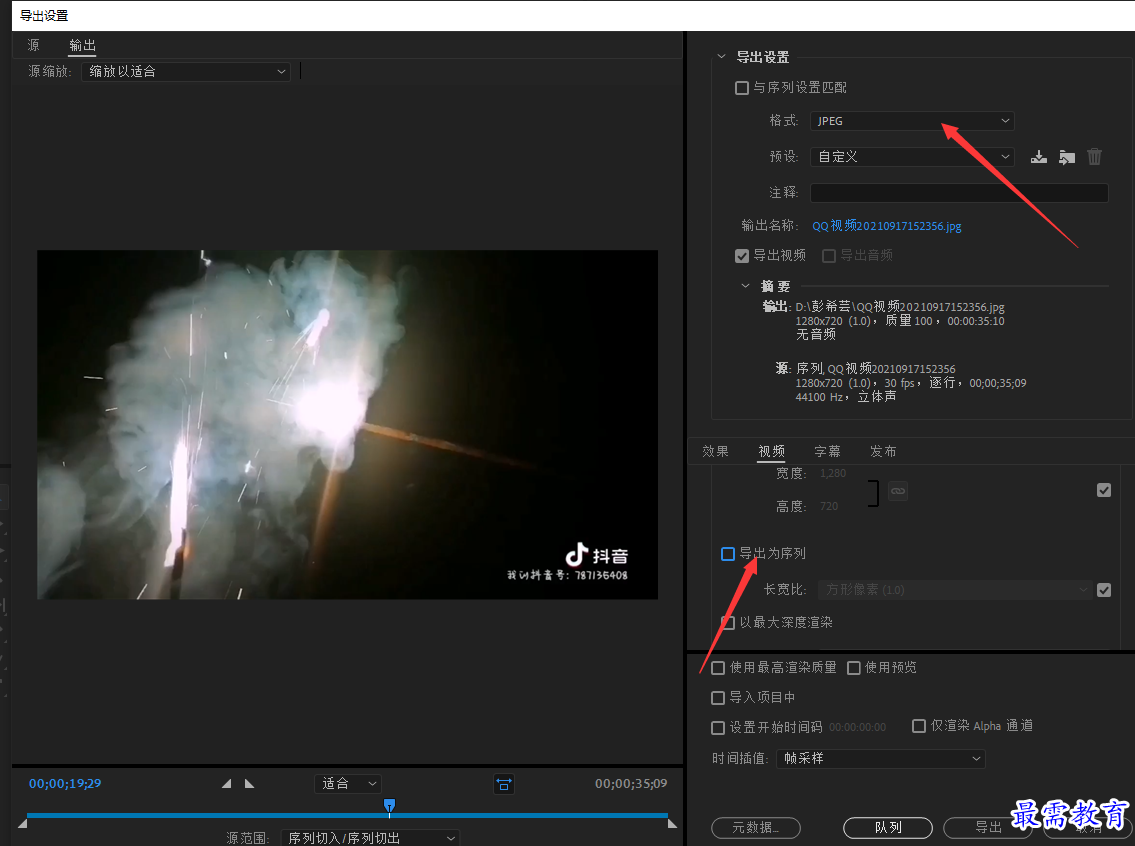
4.完成效果图

第二步输出序列文件
打开文件
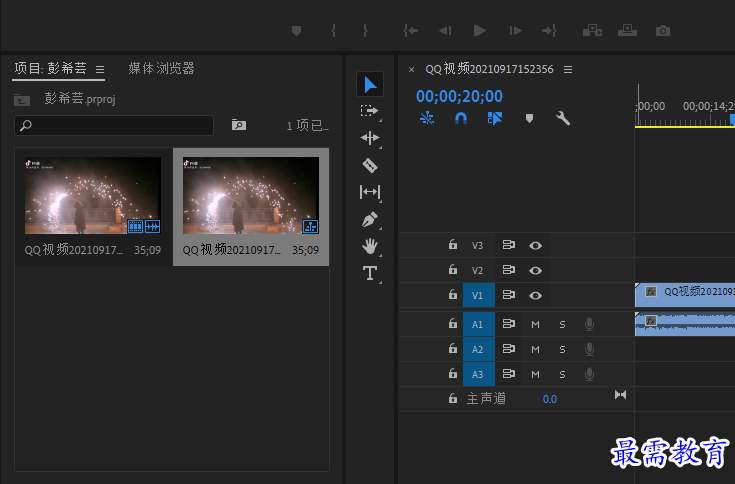
2.Ctrl加m导出设置 设置好格式如图所示
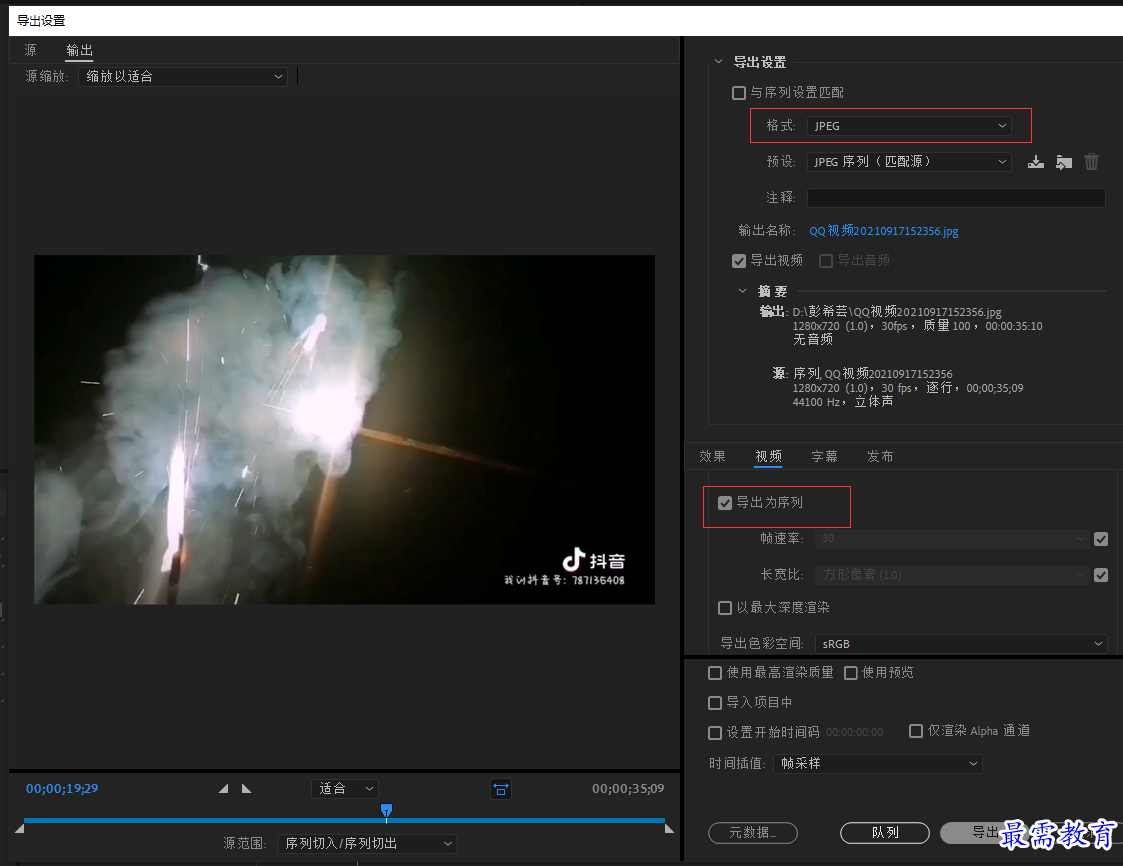
3.导出好格式到设定的储存文件夹中找到导出的序列文件图像
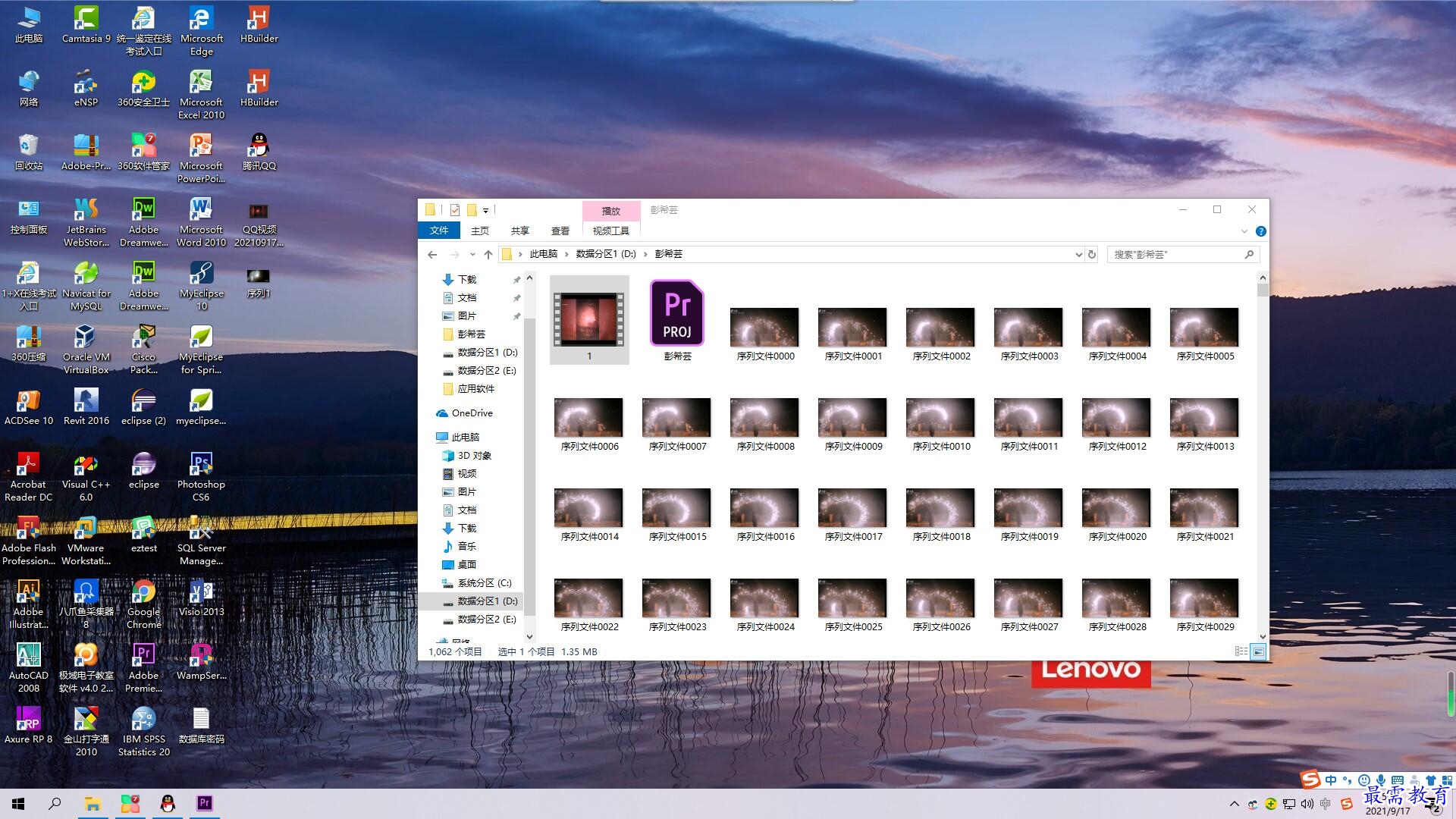
第三步输出保存MP4格式
打开视频将项目拉到轨道V1
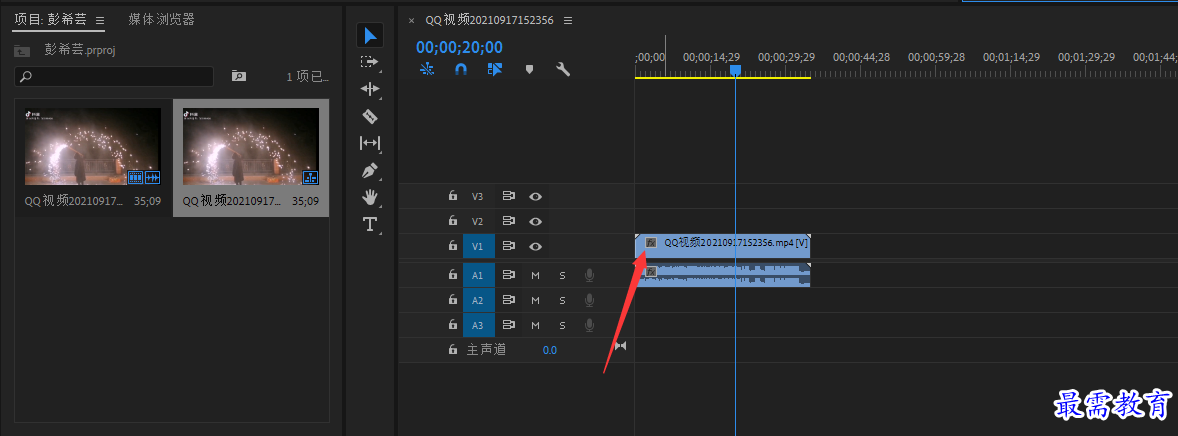

 2.导出文件Ctrl加m展开格式下拉选择好格式MPEG4,然后展开“源缩放”选择缩放以填充。
2.导出文件Ctrl加m展开格式下拉选择好格式MPEG4,然后展开“源缩放”选择缩放以填充。
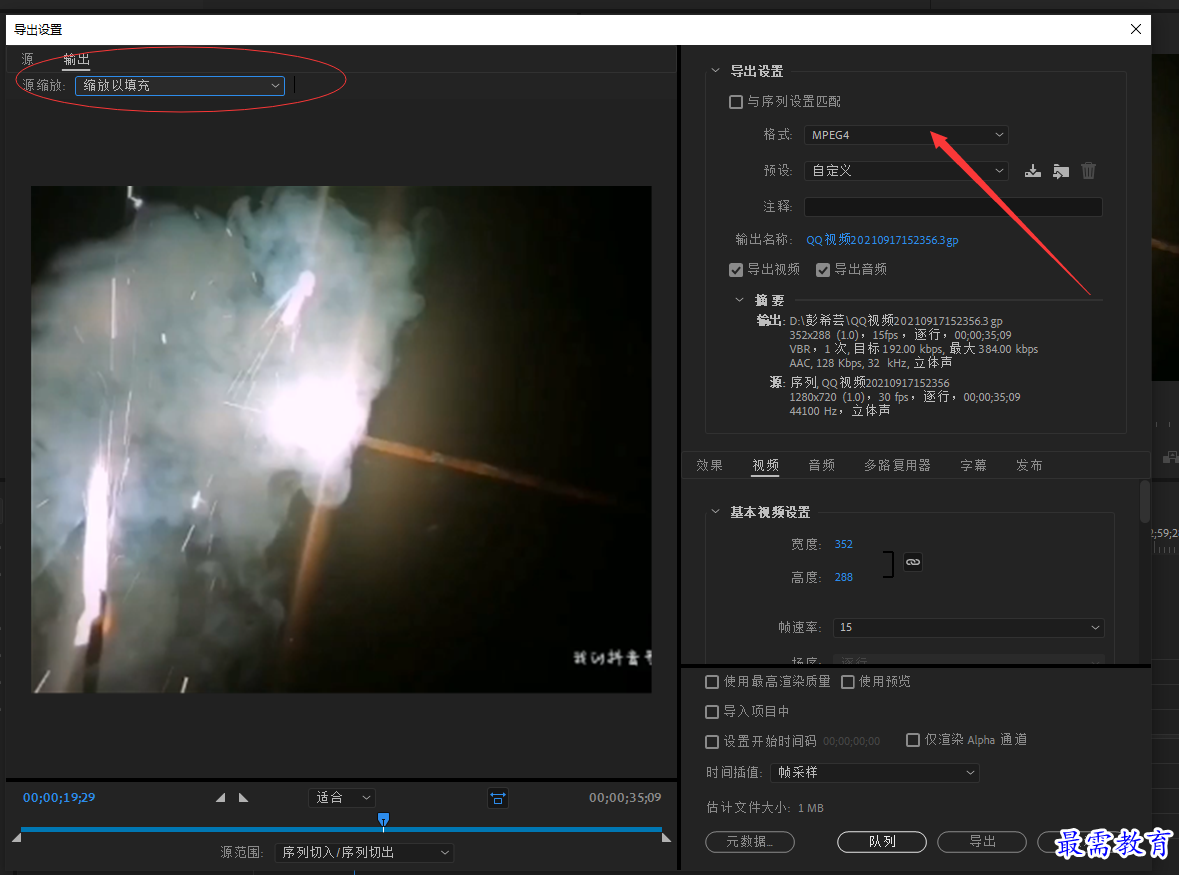
3.输入好名称,另存为选择好路径储存

4.切换“多路复用器”在下拉菜单选择MP4
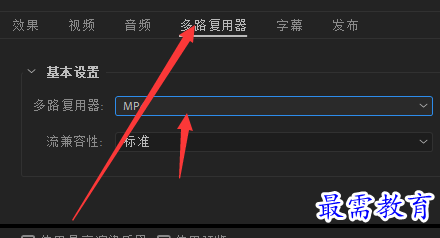
5.切换至视频选项卡,设置帧数率为25长宽比和电视标准设置好如图所示。
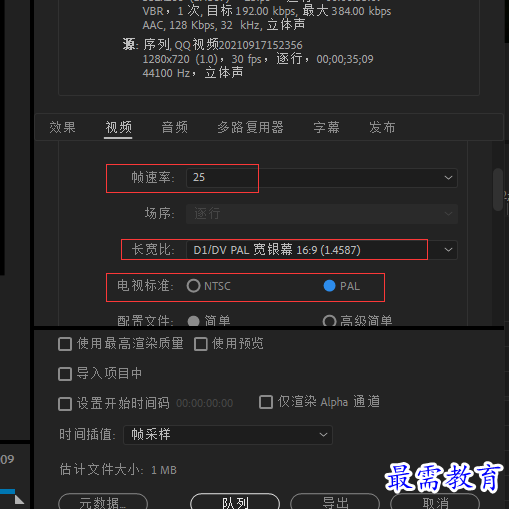
6.设置好之后单击导出
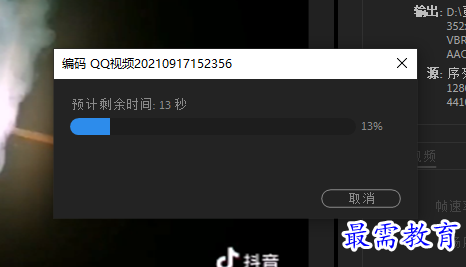
7.导出完成后 ,在设定保存好的文件夹中找到这个视频文件
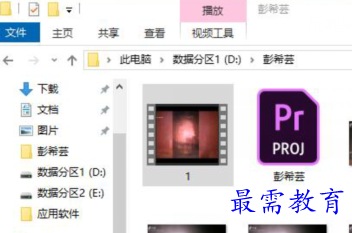




点击加载更多评论>>